如何调整 Word 中表格的高度呢?是一列一列的手动拉宽吗?如果你还在用这种笨方法的话,那今天跟着小编看完这篇文章,你就知道了如何快捷设置表格高度了。
首先,在 Word里插入一个表格:
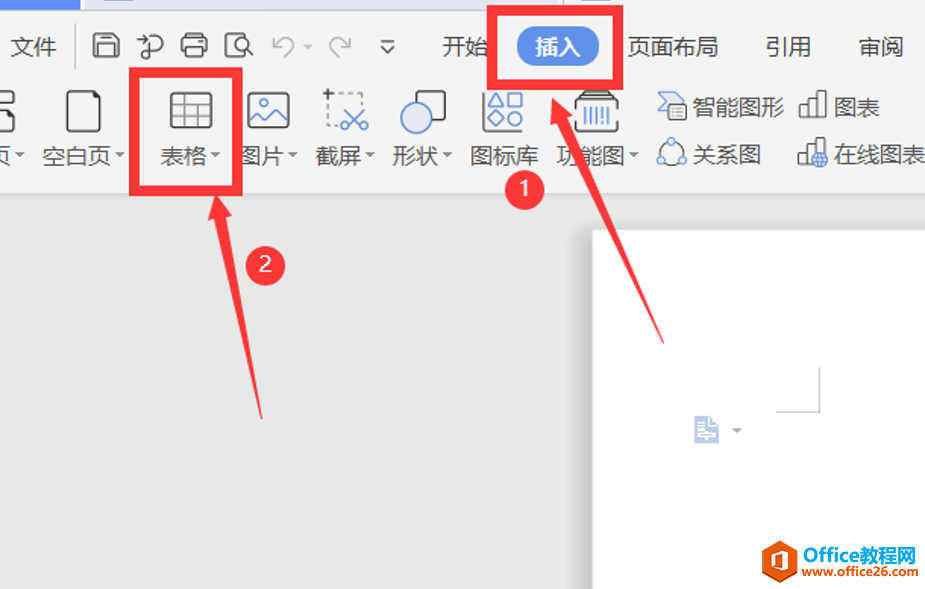
下面就是小编创建好的表格:
WPS word如何设置文字环绕图片
我们在编辑Word文档的时候,有时为了增加文档的美观度,我们会在文档里设置文字围绕图片。那么具体如何设置文字环绕图片呢,接下来就跟着小编一起来看看吧!我们先插入一张图片,点击

然后如下图所示,我们先点击一下表格左上方的十字号,这样就可以把整个表格全部选中了,然后在顶部的菜单栏里就会出现一个表格工具:

这时,我们就可以调整高度啦,点击高度选项,可以用左右的加减号来调整表格高度,也可以按自己的需要来调整表格高度:

下图就是调整好的表格高度啦:

WPS 如何让Excel单元格中显示公式
在我们平时使用Excel表格时,经常需要使用公式来计算一些数值,而为了让其它人看的更加清楚明了,有时我们需要将excel中的格式显示出来,它的操作方式是什么样的?下面大家一起来学习一





